Se você está finalmente desapontado com a violação de dados de privacidade do Facebook e deseja excluir sua conta do Facebook no iPhone permanentemente, ou se experimentou a mídia social e gostaria de desativar sua conta do Facebook por um tempo, não é difícil conseguir isso. Aqui, compartilharemos com você como excluir rapidamente a conta do Facebook no iPhone temporária ou permanentemente. Também é recomendável que você apague os fragmentos de dados do Facebook após excluir sua conta e desinstalar o aplicativo.
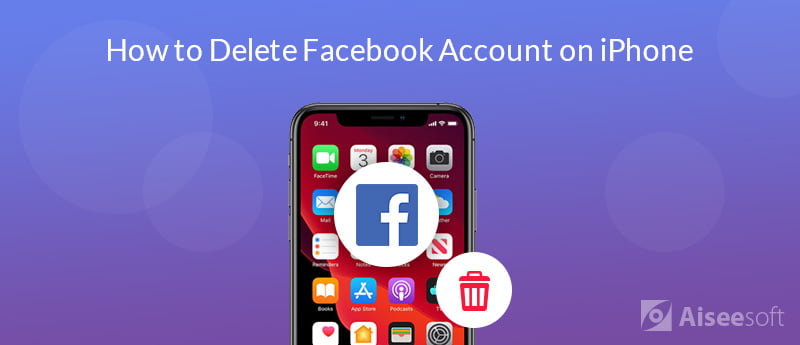
Se você deseja se livrar do Facebook temporariamente, pode desativar facilmente sua conta do Facebook no iPhone com as etapas abaixo. Sempre que quiser voltar, basta ativar sua conta entrando no Facebook novamente.
Você pode estar interessado em como pesquisar pessoas no Facebook.
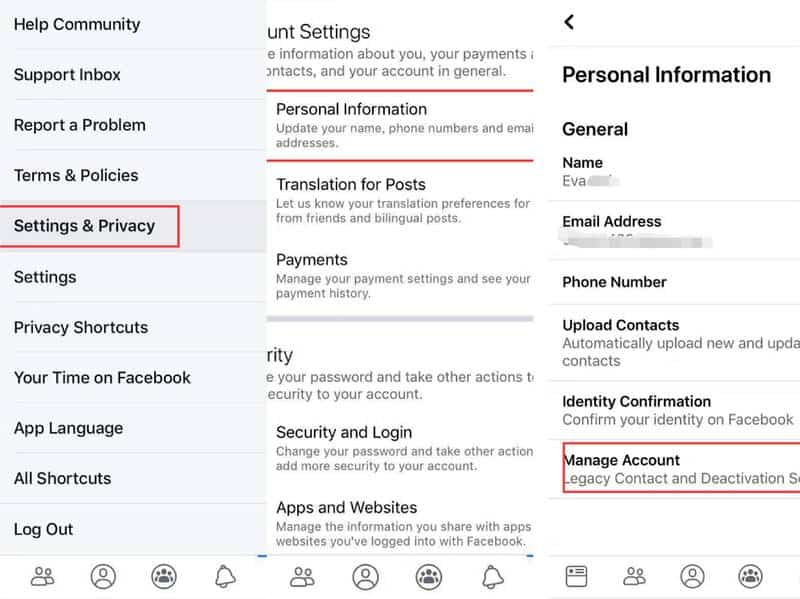
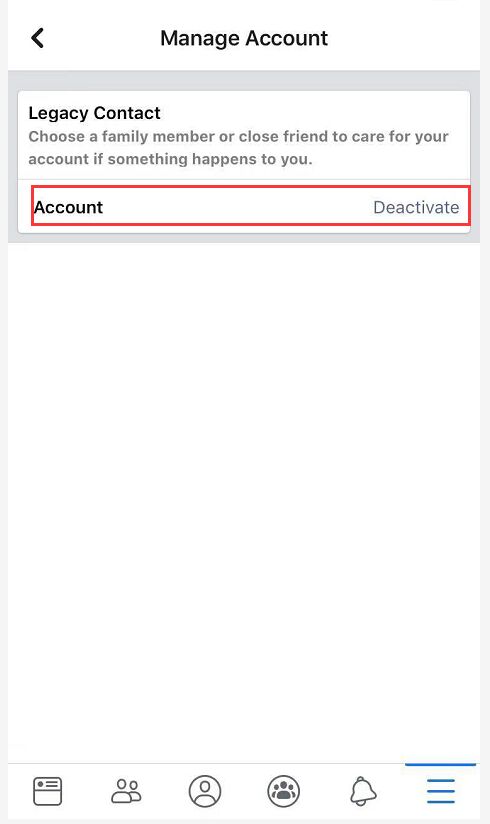
Se você quiser continuar usando o Facebook Messenger, mantenha seu Messenger ativo ou conectado ao desativar sua conta do Facebook no iPhone.
Se você decidiu excluir a conta do Facebook permanentemente no seu iPhone, pode excluí-la facilmente com um método direto. Mas lembre-se de que essa ação é irreversível depois que sua conta do Facebook é excluída permanentemente. Você não tem como acessar sua conta e todos os dados que você carregou no Facebook antes.
Como você perderá o acesso a todos os dados do Facebook adicionados após excluir a conta do Facebook permanentemente, é recomendável fazer backup de mensagens importantes do Facebook, fotos, vídeos e muito mais com antecedência. Você pode usar Backup e restauração de dados do iOS para fazer o trabalho. É a melhor escolha para ajudá-lo a fazer backup e restaurar seletivamente os dados do iPhone/iPad/iPod (compatível com iOS 18).
100% seguro. Sem anúncios.
100% seguro. Sem anúncios.
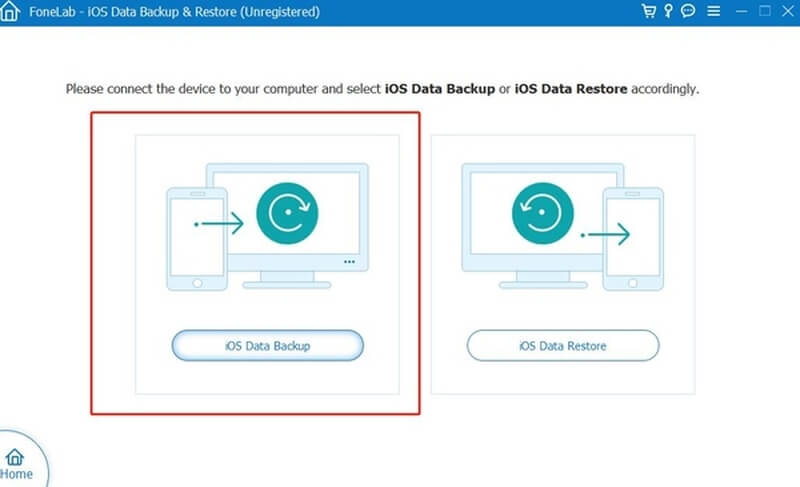
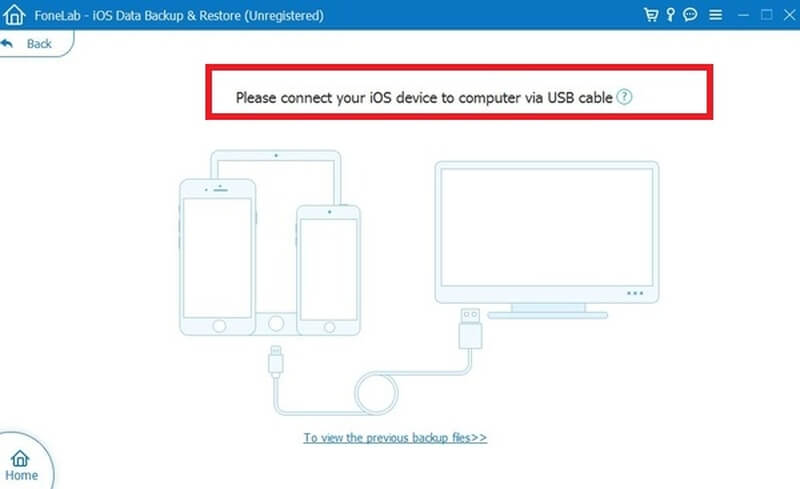
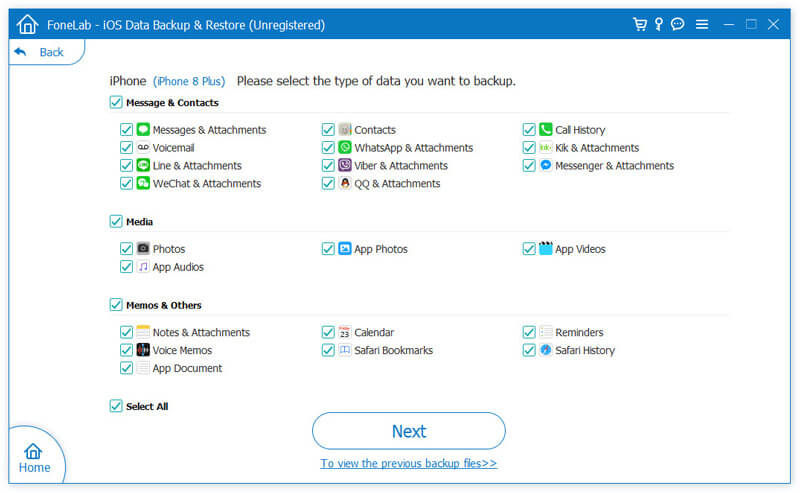
Depois de fazer backup de dados importantes do Facebook, você pode seguir as etapas abaixo para excluir permanentemente a conta do Facebook no seu iPhone.
Observe que você ainda pode cancelar a exclusão em 30 dias se mudar de ideia. Após 30 dias, sua conta do Facebook e todas as informações serão excluídas permanentemente.
Leva até 90 dias para o Facebook, a partir do início do processo de exclusão, excluir todas as coisas que você postou. Quando todas as informações forem excluídas, outras pessoas que usam o Facebook não terão mais acesso às suas informações do Facebook. Mas o Facebook manterá todas as suas informações em armazenamento de backup em caso de desastre, erro de software ou outro evento de perda de dados, ou para questões como questões legais, violações de termos ou esforços de prevenção de danos.
Você pode precisar de: Como excluir Twitter or WhatsApp Conta e dados no iPhone
Depois de excluir a conta do Facebook permanentemente e desinstalar este aplicativo no seu iPhone, ainda haverá fragmentos de dados do Facebook que permanecerão no seu iPhone, contendo suas informações privadas. Além disso, esses fragmentos de dados invisíveis continuarão consumindo seu espaço de armazenamento. Atualmente, existem ferramentas profissionais de recuperação de dados no mercado que são capazes de recuperar mensagens do Facebook excluídas. Portanto, é melhor apagar completamente os fragmentos de dados do Facebook se quiser proteger sua privacidade e liberar o armazenamento do iPhone. Aiseesoft FoneEraser é uma ferramenta de apagamento de dados do iOS que pode ajudá-lo a apagar esse tipo de fragmento de dados com rapidez e segurança. Este poderoso utilitário é capaz de apagar o conteúdo e as configurações do iPhone de forma permanente e completa, três níveis de apagamento são fornecidos para apagar completamente seus dados privados para proteger sua privacidade.
Depois de desinstalar o aplicativo do Facebook do seu iPhone, siga as etapas abaixo para apagar os fragmentos de dados do Facebook o mais rápido possível.
100% seguro. Sem anúncios.
100% seguro. Sem anúncios.

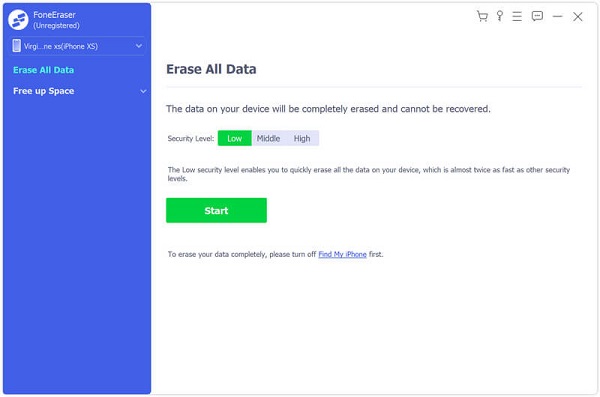
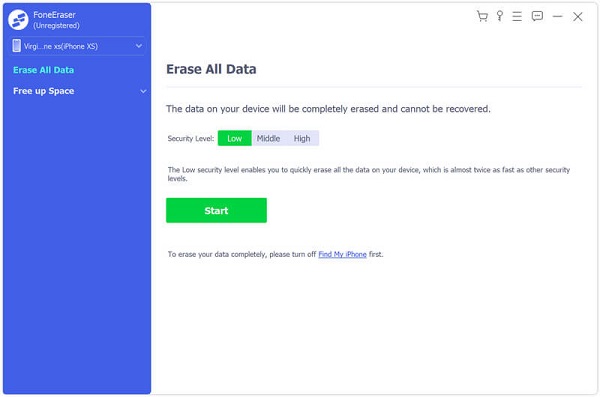
Aguarde um pouco e todos os fragmentos de dados do Facebook serão excluídos do seu iPhone permanentemente.
Neste artigo, compartilhamos como desativar a conta do Facebook temporariamente ou excluir a conta do Facebook no iPhone permanentemente. Você também saberá a diferença entre excluir uma conta do Facebook temporária e permanentemente. Além disso, é necessário fazer um backup dos dados importantes do Facebook antes de excluir a conta permanentemente e apagar os fragmentos de dados do Facebook após excluir a conta permanentemente no iPhone.
Código de erro Mac
1. Pesquise Pessoas no Facebook2. Criador de fotos/vídeos de capa do Facebook3. Recupere mensagens excluídas do Facebook no iPhone4. Recupere contatos excluídos5. Recupere vídeos excluídos do Facebook6. Recupere fotos excluídas do Facebook7. Use novas notas do Facebook8. Melhor gravador de chamadas do Facebook Messenger9. Grave bate-papo por vídeo no Facebook
O melhor software de recuperação de dados do iPhone de todos os tempos, permitindo que os usuários recuperem com segurança os dados perdidos do iPhone/iPad/iPod do dispositivo iOS, backup do iTunes/iCloud.
100% seguro. Sem anúncios.
100% seguro. Sem anúncios.
Parabéns!
Você se inscreveu com sucesso em nossa newsletter. O exclusivo 40% de desconto para assinantes é AISEFOKS . Agora você pode copiá-lo e usá-lo para aproveitar mais benefícios!
Copiado com sucesso!